学校各单位:
微软公司宣布自2020年1月14日起,停止对windows7系统的更新服务,不再提供任何问题的技术支持、软件更新、漏洞修复等。终止服务意味着微软不再提供新的补丁程序等来修复可能出现的系统漏洞,如果继续使用,将会带来一定的信息安全风险。为了做好我校计算机操作系统安全防范工作,需要开展计算机操作系统替代升级工作,加强校园网防护和管理工作,现将有关工作通知如下:
一、开展计算机操作系统替代升级工作
1、对于计算机硬件满足升级要求的,强烈建议升级至windows10操作系统(windows10操作系统最低配置要求见附件1,查看计算机是否满足升级要求见附件2),以获得微软公司提供的后续支持。对于大多数计算机来说,从Windows7系统升级到Windows10系统并不需要额外的性能要求。学校已采购了微软正版化软件(服务期3年),可为校园网用户免费提供微软的正版软件,包括windows操作系统和office办公软件。获取方式和注意事项:
(1)登陆学校“软件正版化平台”(从信息管理中心网站进入或直接输入http://ms.ahnu.edu.cn/,需内网访问),自行下载相关系统和软件,进行安装、激活,使用方法见平台帮助文档。
(2)各单位网络信息员可到信息管理中心登记借用windows10安装U盘。
(3)对于自己无法完成升级安装的校园网用户,信息管理中心可提供志愿者服务,安装时间预估2—3个工作日。
(4)请务必在重新安装系统前自行做好数据备份工作。从windows7安装为windows10需要将整个硬盘格式化,如因数据没做备份造成的数据丢失风险由用户自行承担。
2、对于电脑硬件不满足升级要求的,或者专业应用软件与高版本操作系统不兼容等,暂时仍要继续使用windows7操作系统的用户,为尽可能降低安全风险,需注意:
(1)确保操作系统已安装微软停止更新前发布的所有补丁。
(2)安装杀毒软件并定时更新,确保升级至最新的病毒库。
(3)安装第三方安全软件,例如360安全卫士(win7盾甲)、金山毒霸(Win7安全防护盾)和腾讯电脑管家(win7专项防护版)等。
(4)尽量避免点击浏览不明网站、下载安装不明程序、查看不明电子邮件,并定期更换各类应用账户的密码。如无外网接入使用需求的电脑,请保证其只在内网运行。
(5)强烈建议用户应尽快更换电脑设备,并升级相关专业应用软件。
二、做好校园网整体安全防护和管理工作
1.加强校园网整体安全防护工作,全面排查安全隐患,以“防攻击、防篡改、防域名劫持”为重点,对全网开展网络安全隐患风险检查。加强网络安全防护措施,对防火墙、WAF等网络安全设备,调高安全策略,提高边界防护能力。
2.请各单位务必高度重视,积极配合,修改系统弱密码,加强二级网站管理,协同信息管理中心开展网络安全防护工作。
3.请各单位负责加强升级防护宣传,增强师生信息安全意识,认真开展办公和教学计算机操作系统排查工作,形成安全台账,尽快完成替代升级工作;定期巡检,尤其是经常用于外网访问的办公和教学电脑,及时做好相应防护,发现安全问题及时进行处理。
安徽师范大学信息管理中心
2020年3月25日
附件1:微软公布Windows10的配置需求如下:
最低配置,即刚刚能运行windows10的硬件配置,用来运行文字处理程序等要求不高的软件。
硬件名称 |
基本要求 |
处理器 |
1GHz或更快的处理器 |
内存 |
1GB(32位)或2GB(64位) |
硬盘空间 |
16GB(32位操作系统)或20GB(64位操作系统) |
显卡 |
DirectX 9或更高版本(包含WDDM 1.0驱动程序) |
显示器 |
1024x600分辨率 |
推荐配置,可以较为流畅的运行windows10,保证相关应用软件稳定运行。
硬件名称 |
基本要求 |
处理器 |
建议CPU采用双核或四核及更高处理器 |
内存 |
2GB(32位)或4GB(64位) |
硬盘空间 |
32GB以上 |
显卡 |
DirectX 9或更高版本(包含WDDM 1.0驱动程序) |
显示器 |
1024x600分辨率 |
注意:即便硬件达到配置要求,但硬件之间还存在兼容性问题,如果有互相不兼容的硬件,那么可能仍然不能安装windows10操作系统。
附件2:如何确认电脑是否满足安装windows10要求
方法一:通过计算机属性查看电脑配置
1、在系统桌面上右键点击”我的电脑”(这台电脑/计算机),选择“属性”;
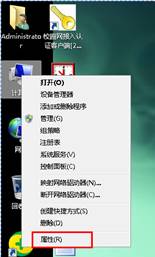
1、 在系统属性可以查看“处理器”和“安装内存”两个信息,以
及安装系统的版本和位数,如果要看显卡,则点击左上角“设备管理器”;
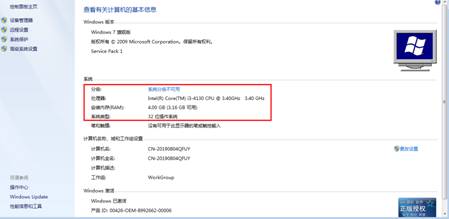
2、 展开“处理器”和“显示适配器”,查看处理器几核心、频率和显卡的型号信息。
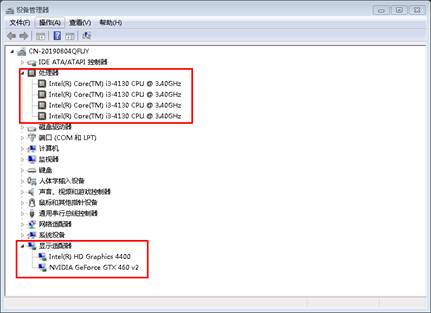
方法二:自带DirectX诊断工具查询电脑配置
1、 按下Win+R组合键打开运行对话框;

2、 在运行输入框中输入dxdiag,确定,打开DirectX诊断工具;
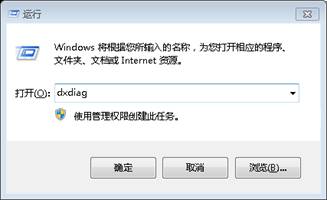
3、 在“系统”选项卡中查看处理器参数、内存容量、BIOS版本和DirectX版本;
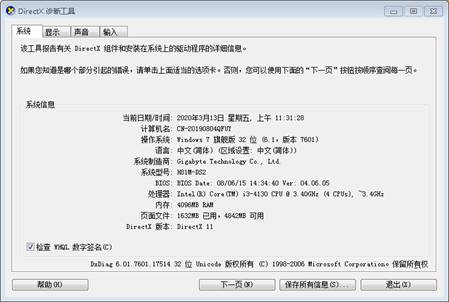
4、 在“显示”选项卡中查看“显卡”的型号和参数信息。

方法三:硬件检测工具查询硬件配置信息
可通过第三方的硬件检测工具,比如电脑管家、360硬件大师、鲁大师等查看电脑配置信息。